Раздать wifi с телефона андроид, например, yota (йота) или самсунг, на компьютер для получения интернета не сложно.
Эта технология настолько широко распространена, что можно подумать, что независимо от того, куда вы идете, вы будете иметь доступ к бесплатному интернету.
Только даже если эта технология очень популярна, она далеко не повсеместно доступна.
Вы можете очутится в ситуациях, когда вам нужен доступ к сети интернет, но не можете найти поблизости какой-либо сети WiFi.
Если вы столкнулись с этой проблемой, то можете использовать свой смартфон андроид 5.1, 6.1 или другой версией с 3G для подключения и обеспечения доступа к интернету без использования кабелей.
В этом руководстве описываются шаги, необходимые для раздачи интернет через wifi с телефона или смартфона андроид на компьютер, ноутбук или других устройств.
Это делается путем создания беспроводной точки доступа wifi на планшете, смартфоне или телефоне если он поддерживает данный интерфейс.
Как и когда использовать точку доступа wifi на телефоне андроид
Число возможных вариантов большое и обычно все мобильные сети, предлагающие услуги мобильной связи предлагают также интернет.
Создание точки доступа позволяет разделить канал передачи данных с вашего смартфона андроид через Wi-Fi, так чтобы другие устройства могли подключаться к интернету через смартфон.
Конечно, совместное использование подключения на вашем телефоне может иметь некоторые дополнительные расходы.
[adsense46
Убедитесь, что у вас есть достаточное количество трафика, включенного в подписку или предоплаченную карту.
При использовании такого доступа часто рассматривают возможность перехода на неограниченный трафик данных.
Как настроить в Android 4.4 и ниже точку доступа WiFi для раздачи интернета
Чтобы раздать Wi-Fi с телефона на Android 4.4 и ниже, типа 4.4.2, 4.2.1, 3.2, 2.1 и тому подобное, вам нужно открыть «настройки» и перейти в раздел «Еще».
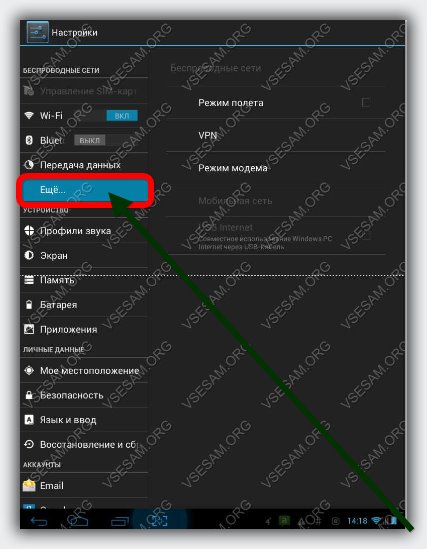
Затем нажмите на строку «Режим модема», после чего переместите ползунок вправо напротив строки «Точка доступа Wifi» — поставте на «Вкл».
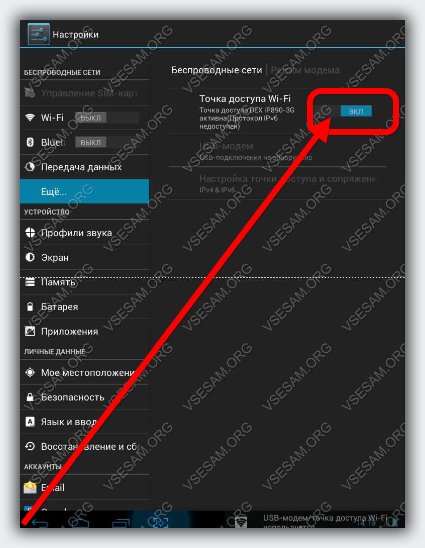
Теперь перейдите в пункт «Настройка точки доступа». В нем вам нужно выбрать защиту. Рекомендую «WPA2 PSK» и придумать пароль.
Это все. Теперь вы должны будете увидеть эту сеть на своем ноутбуке, компьютере (если поддерживает вайфай) или любом другом устройстве имеющим интерфейс wifi.
Как настроить в Android 5.0 и выше точку доступа WiFi для раздачи интернета
Здесь имеются в виду версии Android, например, 5, 6.0, 6.1, 7 и так далее. Учтите также что производитель вправе делать собственные изменения в своих смартфонах / планшетах.
Поэтому некоторые настройки могут быть в других местах. Например, я использовал смартфон Samsung Galaxy с Android 6.1 и эти настройки в других андроидах или телефонах могут быть в тех же местах (или очень похожих), или немного в других.
Первым шагом откройте настройки. Чтобы получить доступ к этому меню, нажмите на значок «все приложения» / «меню» на домашнем экране.
Это, как правило, в нижней части экрана и обычно выглядит как белый значок с шестью или девятью черными точками.
После открытия списка приложений, нажмите на иконку «Настройки» — как правило выглядит как ключ или зубчатое колесо (шестеренка).

Как правило, первая часть экрана настроек в Android является разделом беспроводных сетей, и это именно то место, которое вам нужно – у меня это «Точка доступа и модем».
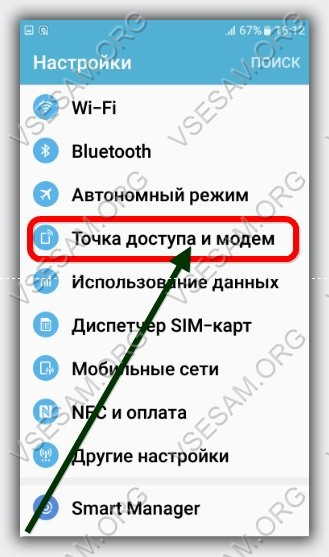
Перед включением, первое, что вам нужно сделать, это нажать на строку «Мобильная точка доступа» (если она отключена, на картинке ниже уже включена)
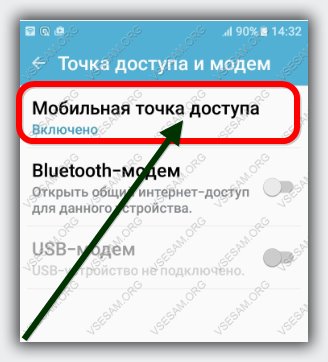
Теперь ее нужно включить. Для этого передвиньте ползунок вправо (чтобы он не был серого цвета).
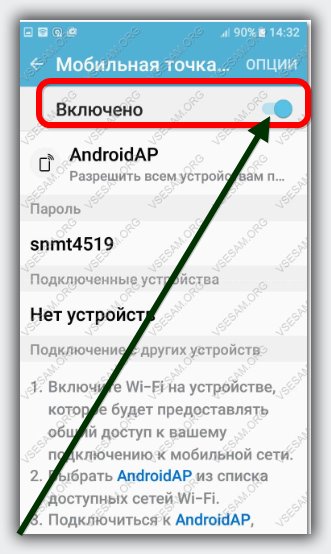
Не знаю, как у вас будет с паролем. У меня он прописан сразу, но его, название и метод защиты можно изменить на свое усмотрение.
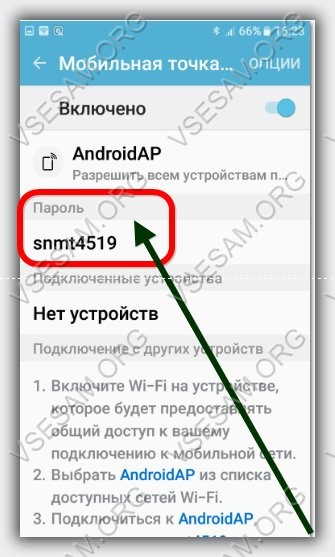
После этого можете через wifi спокойно раздавать интернет. Если устройство поддерживает этот интерфейс, то вы должны увидеть имя сети. У меня оно прописано по умолчанию как Android AP (при желании можно изменить). Вот как это выглядит в ноутбуке с ОС виндовс 10.
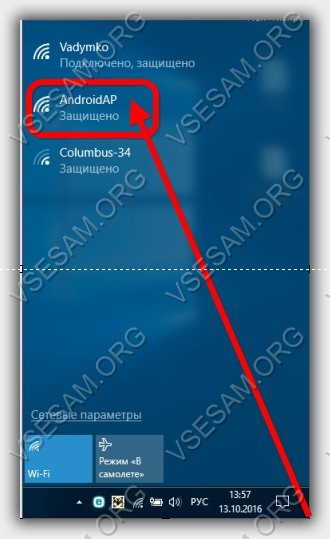
В зависимости от версии Android на смартфоне, вы можете увидеть уведомление с числом устройств, подключенных к точке доступа.
Раздавать интернет через wifi c Android на компьютер / ноутбук очень просто. Это может оказаться полезным если вы используете Wi-Fi.
Мобильная точка доступа позволяет использовать мобильный трафик данных чтобы получить доступ к интернету на компьютере, ноутбуке, планшете, смартфоне или телефоне.
Если у вас появились вопросы или мобильная точка доступа помогла вам выйти из «плохой ситуации», оставьте комментарий ниже. Успехов.
если была возможность сменить канал мобильной ТД на смарте… они все по умолчанию на 5-7, обычно 6м канале сидят… канал забит напрочь….